9 способов исправить ошибку Twitch #4000
Разное / / April 05, 2023
Twitch — одна из самых популярных платформ для прямых трансляций среди геймеров. Вы можете смотреть прямую трансляцию популярных игр. Однако есть также несколько распространенных ошибок, возникающих при просмотре трансляции или использовании сервиса. Из которых одна ошибка 4000 на Twitch во время стрима. Мы предлагаем вам полезное руководство, которое научит вас, как исправить ошибку Twitch # 4000 в Windows 10. Итак, продолжайте читать!
Оглавление
- Как исправить ошибку Twitch № 4000 в Windows 10
- Метод 1: основные методы устранения неполадок
- Способ 2: используйте всплывающий проигрыватель Twitch
- Способ 3: сбросить ключ трансляции
- Способ 4: отключить расширения браузера
- Способ 5: включить аппаратное ускорение
- Способ 6: выберите аудиоустройство по умолчанию
- Способ 7: отключить улучшения звука
- Способ 8: используйте настольное приложение Twitch
- Способ 9: обратитесь в службу поддержки Twitch
Как исправить ошибку Twitch № 4000 в Windows 10
Во время воспроизведения потока Twitch на ПК с Windows вы столкнетесь с ошибкой 4000 на Twitch. Мы перечислили методы устранения неполадок шаг за шагом ниже, чтобы исправить эту ошибку в этой статье.
Примечание: Здесь, Гугл Хром показан в качестве примера. Вы можете следовать методам для своего веб-браузера соответственно.
Метод 1: основные методы устранения неполадок
Во-первых, следуйте этим основным методам устранения неполадок, чтобы исправить ошибку.
1А. Обновить трансляцию на Twitch
В качестве первого метода исправить Twitch ошибка #4000 проблема, вы можете обновить веб-страницу, на которой вы открыли веб-сайт Twitch. Для этого вы можете либо нажать на кнопку перезагрузить значок в верхнем левом углу веб-страницы или нажмите кнопку Клавиши Ctrl + Shift + R или клавиши Ctrl + F5 при этом перезагрузить страницу.
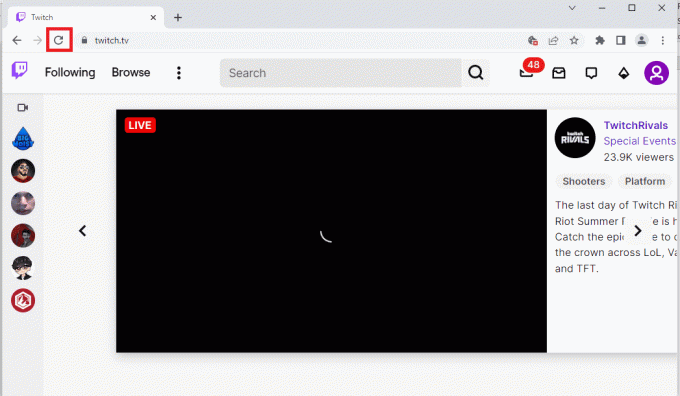
1Б. Проверить статус сервера Twitch
Прежде чем пробовать какие-либо другие методы, попробуйте проверить состояние сервера Twitch, работает он или нет. Откройте официальный сайт Twitch-серверы и проверьте результаты.
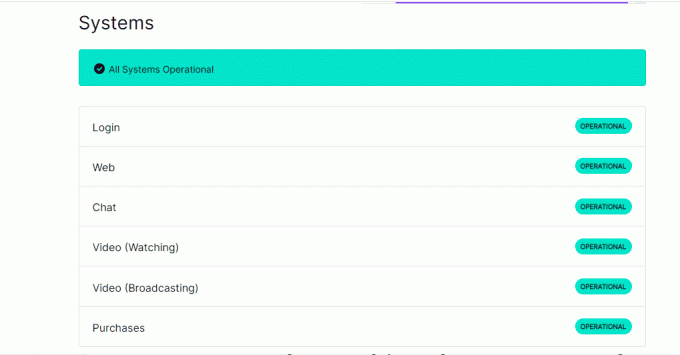
Читайте также:Как исправить ошибку сети 2000 на Twitch
1С. Закрыть приложения медиаплеера
Если вы открывали какие-либо медиаплееры в фоновом режиме, вы также можете столкнуться с ошибкой Twitch # 4000 в Windows 10. Следуйте нашему руководству, чтобы завершить задачу в Windows 10.

1Д. Использовать режим инкогнито
Если вы просматриваете веб-сайт Twitch в обычном режиме веб-браузера Google Chrome, вы можете попробовать использовать режим инкогнито, чтобы исправить ошибку 4000 в Twitch.
1. Воспользуйтесь приведенной здесь ссылкой, чтобы узнать, как откройте режим инкогнито в приложении Google Chrome.

2. Открой дергаться сайт в режиме инкогнито.
1Э. Очистить кеш браузера и файлы cookie
Другой вариант исправить ошибку Twitch #4000 — очистить все кешированные данные и файлы cookie в браузере Google Chrome. Это уменьшит время задержки при загрузке веб-страницы Twitch. Воспользуйтесь приведенной здесь ссылкой, чтобы узнать как очистить кешированные данные и куки браузера.
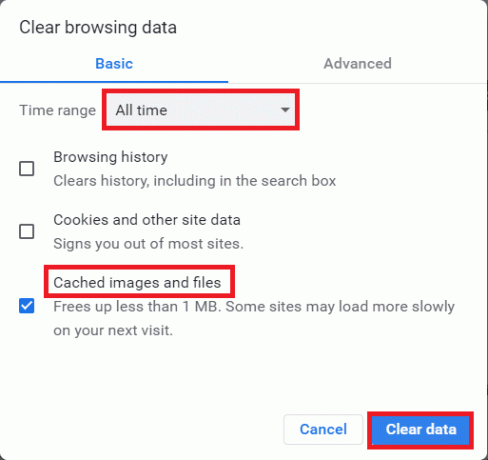
Читайте также:Как исправить нехватку памяти в Chrome
1эт. Обновить веб-браузер
Устаревший браузер также может вызывать ошибку 4000 в Twitch. Итак, вам нужно обновить свой веб-браузер, чтобы смотреть потоки Twitch без каких-либо препятствий.
1. нажмите Ключ Windows, тип Хром и ударил Введите ключ.

2. Теперь нажмите на трехточечный значок и выберите Помощь вариант, как показано ниже.
3. Затем выберите О Google Chrome вариант.
Примечание: Вы также можете ввести хром://настройки/помощь и ударил Введите ключ запустить О Chrome страницу напрямую.

4А. Если Google Chrome обновлен до последней версии, он покажет Chrome обновлен.

4Б. Если доступно новое обновление, браузер автоматически обновит браузер до последней версии. Нажмите на Перезапустить для завершения процесса обновления.

5. Окончательно, перезапустите браузер Chrome с его последней версией.
1г. Сбросить кеш DNS
Другой способ исправить ошибку 4000 на Twitch — сбросить кэш DNS на вашем ПК с Windows до настроек по умолчанию. Используя приведенную здесь ссылку, вы можете узнать, как сброс кэша DNS на вашем ПК.

1ч. Обновите драйверы устройств
Вы должны обновлять свои графические и звуковые драйверы, чтобы предотвратить ошибку 4000 на Twitch. Прочтите наше руководство по обновить драйверы устройств в Windows 10.

1И. Использовать VPN
Трансляция, которую вы хотите посмотреть, может быть недоступна в вашем регионе, что приводит к ошибке Twitch #4000. Вы можете подключиться к VPN, чтобы решить эту проблему. Прочтите наше руководство по как настроить впн на виндовс 10.

Способ 2: используйте всплывающий проигрыватель Twitch
Использование всплывающего проигрывателя для просмотра потока может решить эту проблему с ошибкой Twitch # 4000. Вот шаги, чтобы сделать это.
1. Перейти к дергатьсяВеб-сайт и воспроизведите свой любимый стрим.
2. Нажать на значок передач открыть Настройки.
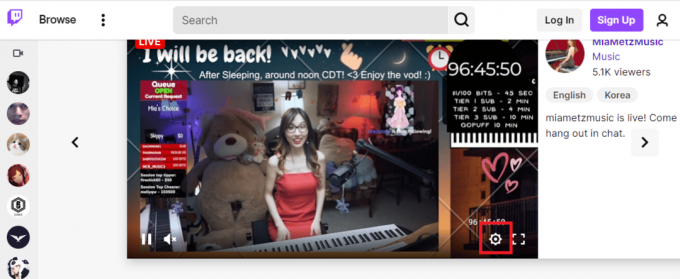
3. Здесь выберите Всплывающий плеер вариант.
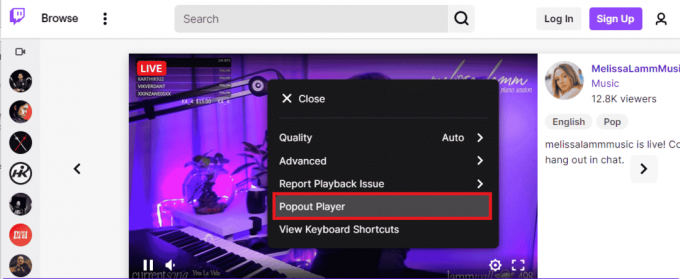
Читайте также: Fix Формат ресурса Twitch не поддерживается
Способ 3: сбросить ключ трансляции
Ключ Stream — это важный код для идентификации источника аудио и видео в медиаконтенте. Если ошибка 4000 на Twitch не устранена, вы можете сбросить ключ трансляции в своей учетной записи.
1. На дергаться веб-странице, нажмите на значок профиля в правом верхнем углу главной страницы и нажмите кнопку Личный кабинет автора вариант.
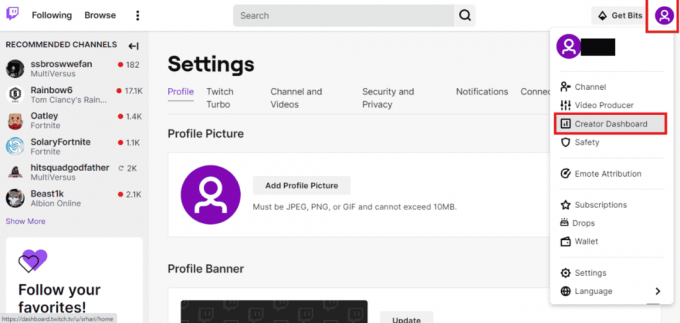
2. Развернуть Настройки в левой части окна и нажмите кнопку Транслировать вкладка

3. в Ключ трансляции и настройки раздел, нажмите на Перезагрузить кнопка на Первичный ключ потока вкладка

4. Вы увидите зеленую галочку, если ключ Stream сброшен.

Способ 4: отключить расширения браузера
Вы можете отключить веб-расширения в приложении Google Chrome, чтобы исправить ошибку Twitch № 4000 на веб-сайте Twitch.
1. Запуск Гугл Хром и нажмите на три вертикальные точки как это сделано в предыдущем способе.

2. Нажмите на Дополнительные инструменты а затем выберите Расширения.

3. Выключать переключатель для неиспользованныйрасширения. Здесь в качестве примера взят Google Meet Grid View.
Примечание: Если веб-расширение не является обязательным, вы можете удалить его, нажав на значок Удалять кнопка.

Читайте также: Исправление AdBlock не работает на Twitch
Способ 5: включить аппаратное ускорение
Еще один способ исправить ошибку 4000 на Twitch — включить опцию аппаратного ускорения в веб-браузере.
1. Открой Гугл Хром приложение с помощью панели поиска внизу. Нажмите на Открыть.
2. Нажать на три вертикальные точки в правом верхнем углу страницы и нажмите кнопку Настройки вариант.

3. Развернуть Передовой вкладку и нажмите кнопку Система вкладку в левой части окна.
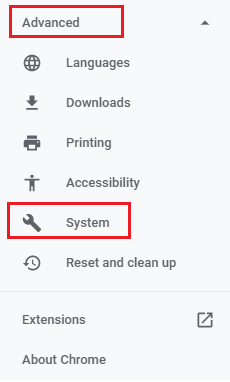
4. Включать переключатель для Используйте аппаратное ускорение, когда оно доступно вариант.
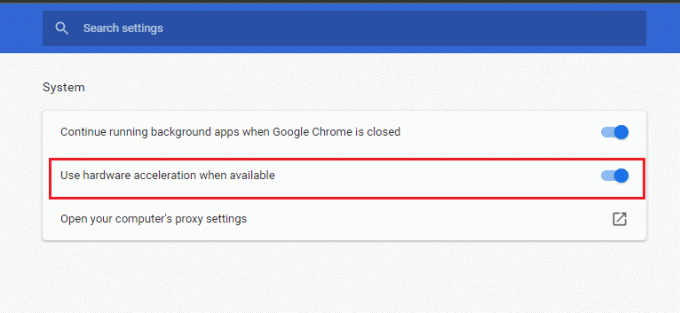
5. Нажать на Перезапустить кнопка.
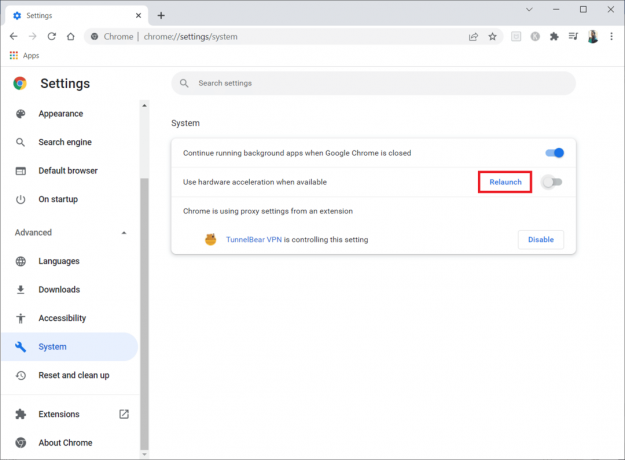
Способ 6: выберите аудиоустройство по умолчанию
Вы должны обязательно установить аудиоустройство по умолчанию, чтобы избежать конфликтов. Выполните указанные шаги, чтобы установить аудиоустройство в качестве устройства по умолчанию, чтобы исправить ошибку Twitch # 4000.
1. Щелкните правой кнопкой мыши на Динамики значок в правом нижнем углу экрана и выберите Звуки вариант.
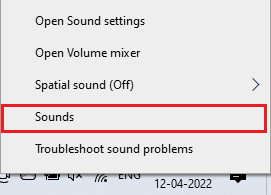
2. Затем переключитесь на Воспроизведение вкладку и щелкните правой кнопкой мыши на аудио разъем вы хотите установить по умолчанию.
3. Теперь выберите Сделать устройством по умолчанию вариант, как выделено, и нажмите на Применять и ХОРОШО чтобы сохранить изменения.
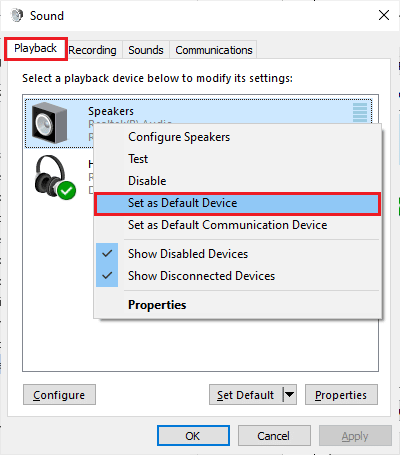
Читайте также:Как исправить Razer Audio Visualizer, который не работает
Способ 7: отключить улучшения звука
Если вы включили улучшения звука в настройках устройства воспроизведения, это может вызвать ошибку Twitch № 4000. Итак, выполните шаги, перечисленные ниже, чтобы отключить его.
1. Перейти к Звук настройки.
2. Нажать на аудио-устройство а затем Характеристики кнопка.
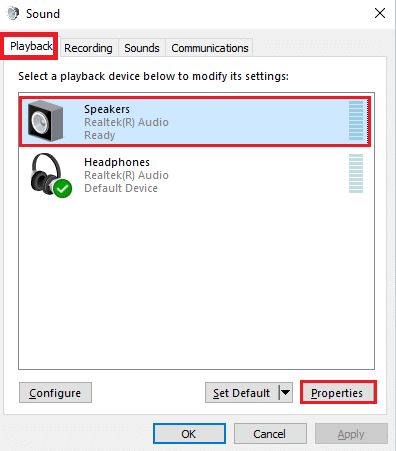
3. Затем переключитесь на Передовой вкладка
4. В раскрывающемся меню под Формат по умолчанию, выберите частота дискретизации. Гарантировать Включить улучшения звука вариант непроверенный под Улучшения сигнала как показано.
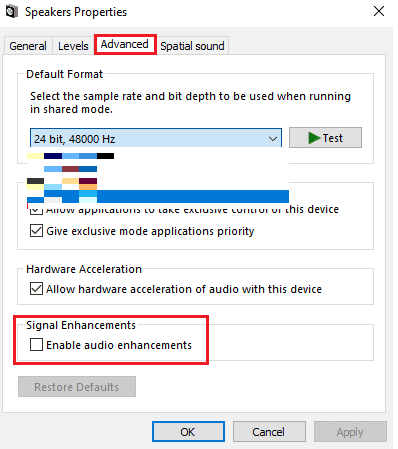
Способ 8: используйте настольное приложение Twitch
Если вы столкнулись с ошибкой 4000 в проблеме Twitch при использовании веб-сайта, вы также можете использовать специальное приложение Twitch для Windows. Это позволит использовать все функции, и вы сможете легко исправить ошибку.
1. Запустить Гугл Хром приложение.
2. Откройте официальный сайт дергаться приложение и нажмите на Скачать кнопка.

3. Дважды щелкните на загруженный файл для запуска исполняемого файла Twitch.
4. Нажать на Установить кнопку и нажмите кнопку Да кнопку, чтобы дать административные привилегии.
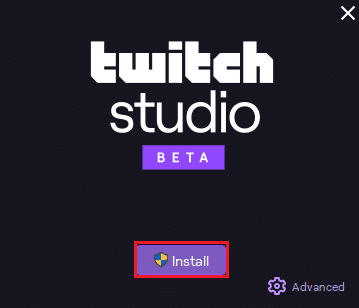
5. Нажать на Следующий кнопку в инструкциях на экране и нажмите кнопку Заканчивать кнопку в последнем окне.
Читайте также: Исправить ошибку загрузки Twitch Leecher
Способ 9: обратитесь в службу поддержки Twitch
Наконец, если ни один из методов не работает для вас, попробуйте связаться со службой поддержки Twitch по поводу ошибки Twitch # 4000.
1. Откройте официальный сайт Связаться со службой поддержки Twitch.
2. Заполните подробности в полях и отправить информацию по запросу.
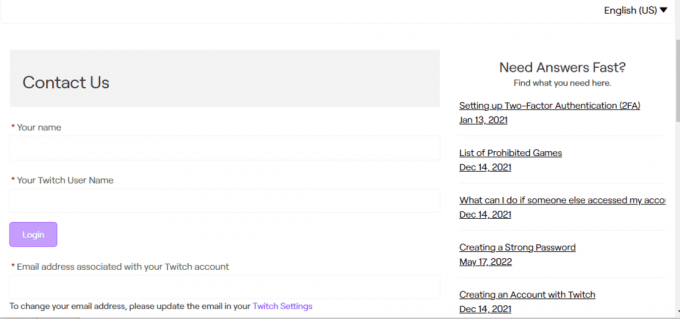
Рекомендуемые:
- Исправить ошибку Sling TV 4 310
- 19 лучших бесплатных изменителей голоса Discord
- Fix Twitch не может подключиться к чату
- Исправить приложение Twitch, не обнаруживающее игру и дополнения WOW
Мы надеемся, что это руководство было полезным, и вы смогли узнать, как исправить Твич ошибка #4000 проблема. Если у вас есть какие-либо вопросы или предложения, не стесняйтесь оставлять их в разделе комментариев ниже. А также, дайте нам знать, что вы хотите узнать дальше.
Илон Декер
Илон — технический писатель в TechCult. Он пишет практические руководства уже около 6 лет и затронул множество тем. Он любит освещать темы, связанные с Windows, Android, а также последние хитрости и советы.
Ваш электронный адрес не будет опубликован.Обязательные поля помечены *
Илон — технический писатель в TechCult. Он пишет практические руководства уже около 6 лет и затронул множество тем. Он любит освещать темы, связанные с Windows, Android, а также последние хитрости и советы.



